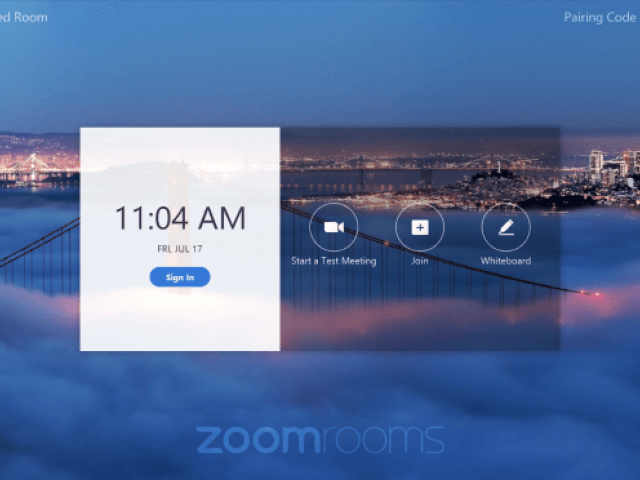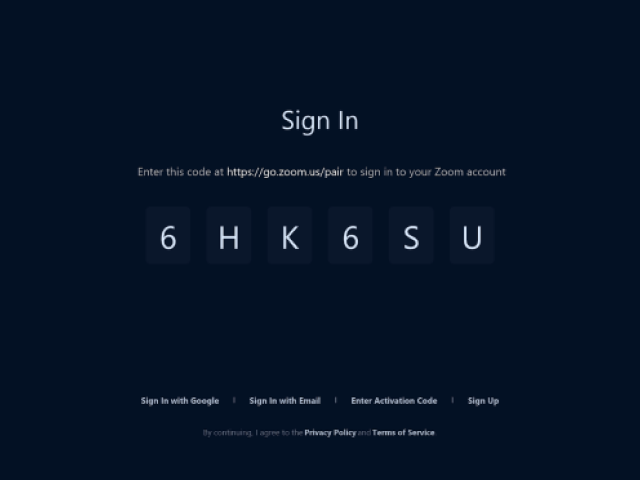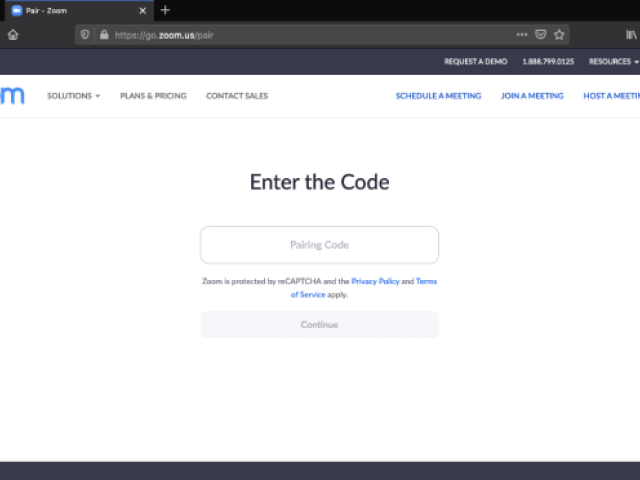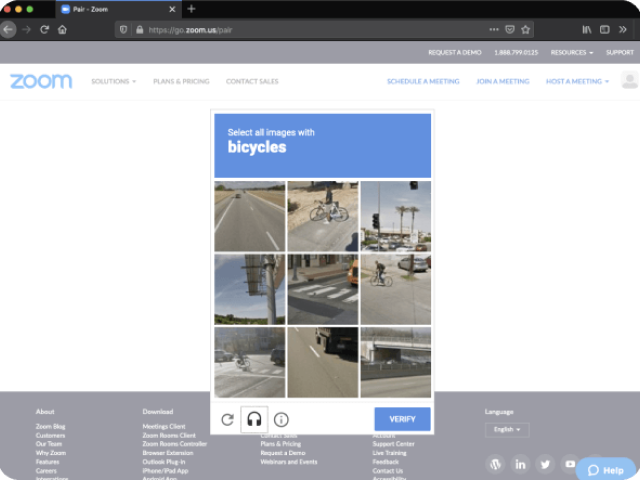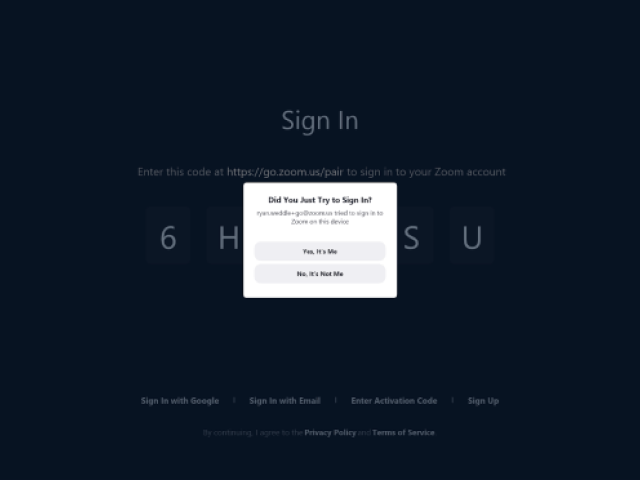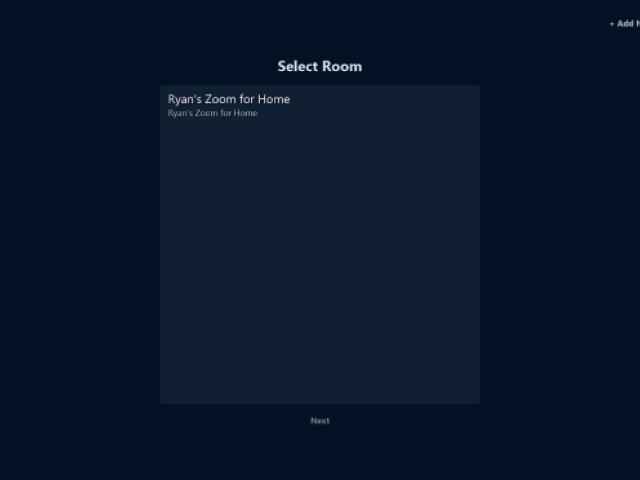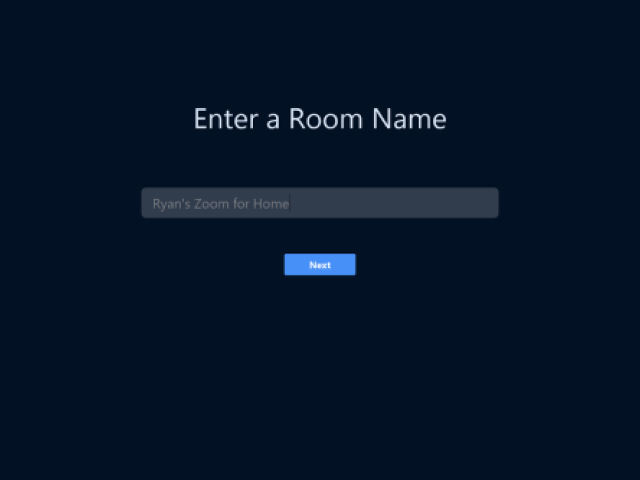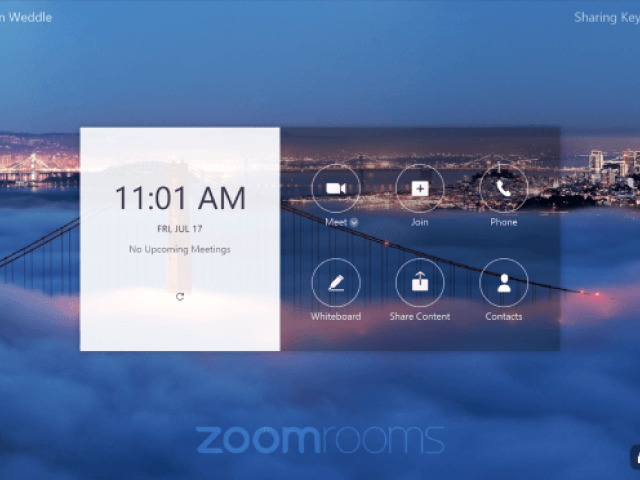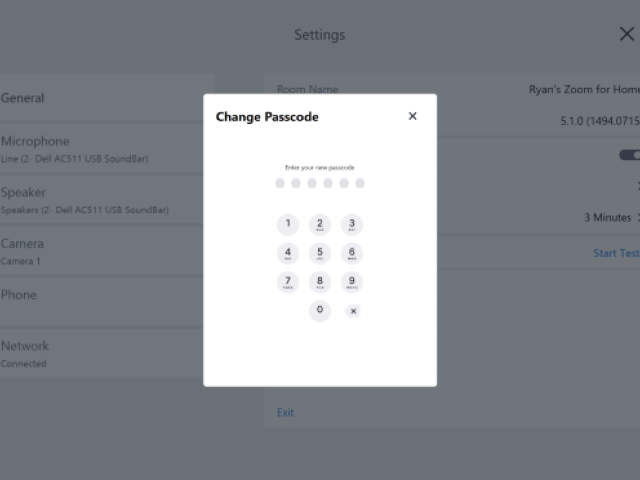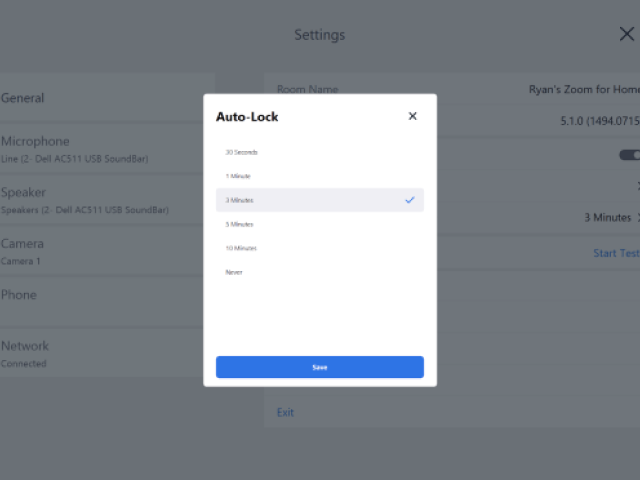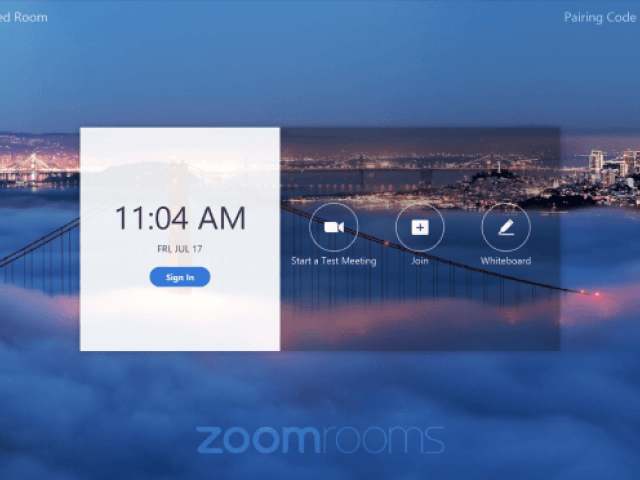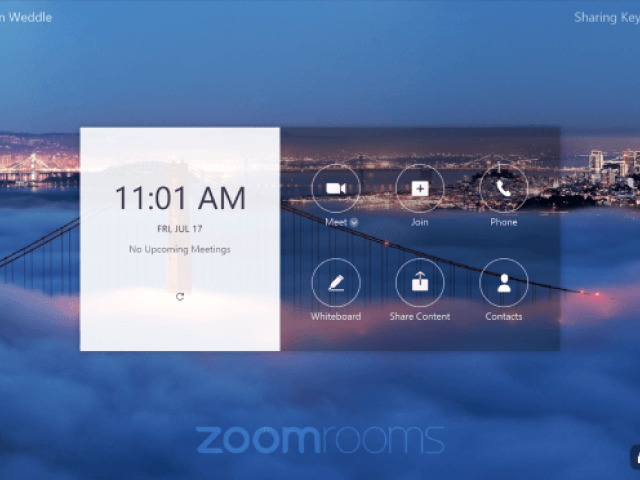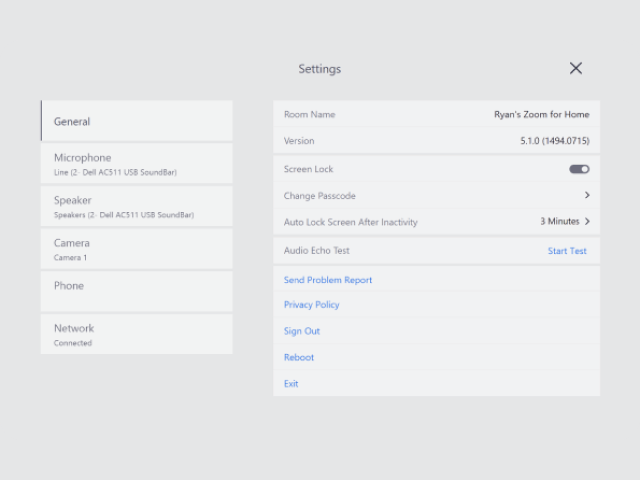Bắt đầu với thiết bị Zoom for Home quản lý bởi người dùng cuối

Zoom for Home cho phép người dùng Zoom tham gia các cuộc họp từ các thiết bị Zoom for Home chuyên dụng, cung cấp một trải nghiệm thống nhất cho hội nghị âm thanh và video và chia sẻ màn hình không dây.
Người dùng có thể thiết lập các thiết bị Zoom for Home cho riêng mình, hoặc các phòng ban IT có thể cung cấp và quản lý các thiết bị Zoom for Home.
Zoom for Home khả dụng cho tất cả người dùng Zoom có thiết bị tương thích hoặc được chứng nhận Zoom for Home. Không cần giấy phép đặc biệt để sử dụng Zoom for Home. Bất kì người dùng Cơ bản (miễn phí), Chuyên nghiệp, Kinh doanh hay Doanh nghiệp lớn đều có thể sử dụng Zoom for Home.
Zoom for Home có thể được thiết lập bởi một người dùng, hoặc công ty có thể cung cấp và quản lý Zoom for Home cho bạn.
Bạn nên thực hiện các bước sau trước khi thiết lập Zoom Rooms:
Zoom for Home khả dụng cho tất cả người dùng Zoom có thiết bị tương thích hoặc được chứng nhận Zoom for Home. Không cần giấy phép đặc biệt để sử dụng Zoom for Home. Bất kì người dùng Cơ bản (miễn phí), Chuyên nghiệp, Kinh doanh hay Doanh nghiệp lớn đều có thể sử dụng Zoom for Home.